截图苹果电脑快捷键是什么 苹果电脑截图的快捷键是哪个
更新时间:2023-01-13 22:17:27作者:cblsl
当用户在日常操作苹果电脑浏览一些网页的时候,难免会遇到一些自己感兴趣的东西,因此当小伙伴想要通过苹果系统自带截图工具快捷键将画面截取下来时,却都不知道截图快捷键是什么,那么截图苹果电脑快捷键是什么呢?今天小编就来告诉大家截图苹果电脑快捷键操作方法。
具体方法:
方法一:
1、首先我们打开苹果电脑,选择并打开“系统偏好设置选项”,找到并打开键盘设置。
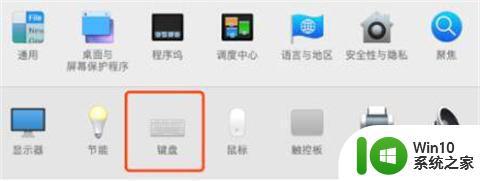
2、然后我们点击“快捷键”-“屏幕快照”,可以查看mac系统的快捷键。
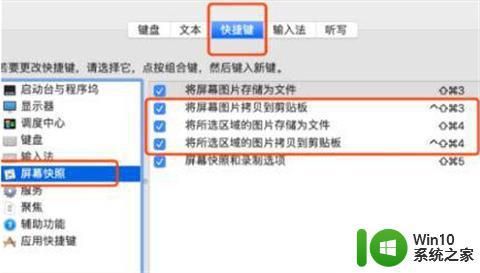
3、回到桌面我们按Shift+Command+4获取屏幕截图。

4、当我们截图成功后,图片会自动存放在桌面上。

方法二:全屏截图
1、我们按住”Command + Shift + 3“即可。
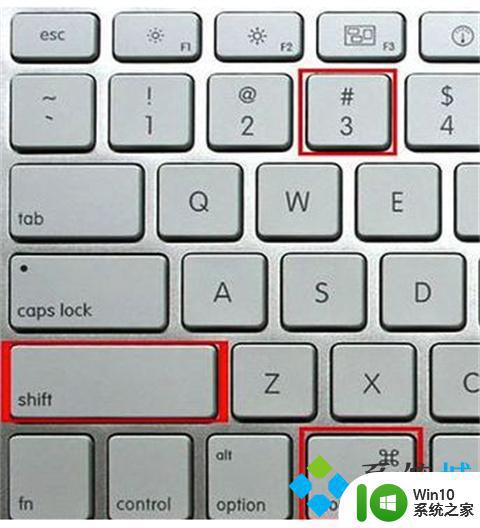
2、按下快捷键后直接就能听到一个简短的照相机快门声音,跟区域截图一样。在桌面可以看到一个格式为“.Png”的截图文件。

上述就是小编告诉大家的截图苹果电脑快捷键操作方法了,有需要的用户就可以根据小编的步骤进行操作了,希望能够对大家有所帮助。
截图苹果电脑快捷键是什么 苹果电脑截图的快捷键是哪个相关教程
- 苹果电脑上如何截图 苹果电脑上截图的快捷键是什么
- 苹果电脑截图快捷键是什么 苹果电脑如何使用截图工具
- thinkpad电脑截图快捷键是哪个 thinkpad截图快捷键是什么
- 电脑表格截图快捷键是哪个 excel截图快捷键是哪个键
- 电脑网页截图快捷键是哪个 网页截图快捷键ctrl加什么
- 苹果电脑上的截图快捷键操作方法 苹果电脑如何使用快捷键截取屏幕截图
- 怎么截全屏电脑快捷键 电脑全屏截图快捷键是哪个
- 电脑截图快捷键ctrl加什么 电脑截图快捷键是什么
- 电脑如何自由截图快捷键 电脑自由截图的快捷键是什么
- 微信截图全屏快捷键是什么 微信截全屏的快捷键是哪个
- 电脑键盘哪个是截图键 电脑键盘截图快捷键的操作方法
- 电脑快捷键截图是哪个键 如何使用电脑按键自由截图
- U盘装机提示Error 15:File Not Found怎么解决 U盘装机Error 15怎么解决
- 无线网络手机能连上电脑连不上怎么办 无线网络手机连接电脑失败怎么解决
- 酷我音乐电脑版怎么取消边听歌变缓存 酷我音乐电脑版取消边听歌功能步骤
- 设置电脑ip提示出现了一个意外怎么解决 电脑IP设置出现意外怎么办
电脑教程推荐
- 1 w8系统运行程序提示msg:xxxx.exe–无法找到入口的解决方法 w8系统无法找到入口程序解决方法
- 2 雷电模拟器游戏中心打不开一直加载中怎么解决 雷电模拟器游戏中心无法打开怎么办
- 3 如何使用disk genius调整分区大小c盘 Disk Genius如何调整C盘分区大小
- 4 清除xp系统操作记录保护隐私安全的方法 如何清除Windows XP系统中的操作记录以保护隐私安全
- 5 u盘需要提供管理员权限才能复制到文件夹怎么办 u盘复制文件夹需要管理员权限
- 6 华硕P8H61-M PLUS主板bios设置u盘启动的步骤图解 华硕P8H61-M PLUS主板bios设置u盘启动方法步骤图解
- 7 无法打开这个应用请与你的系统管理员联系怎么办 应用打不开怎么处理
- 8 华擎主板设置bios的方法 华擎主板bios设置教程
- 9 笔记本无法正常启动您的电脑oxc0000001修复方法 笔记本电脑启动错误oxc0000001解决方法
- 10 U盘盘符不显示时打开U盘的技巧 U盘插入电脑后没反应怎么办
win10系统推荐
- 1 电脑公司ghost win10 64位专业免激活版v2023.12
- 2 番茄家园ghost win10 32位旗舰破解版v2023.12
- 3 索尼笔记本ghost win10 64位原版正式版v2023.12
- 4 系统之家ghost win10 64位u盘家庭版v2023.12
- 5 电脑公司ghost win10 64位官方破解版v2023.12
- 6 系统之家windows10 64位原版安装版v2023.12
- 7 深度技术ghost win10 64位极速稳定版v2023.12
- 8 雨林木风ghost win10 64位专业旗舰版v2023.12
- 9 电脑公司ghost win10 32位正式装机版v2023.12
- 10 系统之家ghost win10 64位专业版原版下载v2023.12